登录
- 微信登录
- 手机号登录
微信扫码关注“汇帮科技”快速登录
Loading...
点击刷新
请在微信【汇帮科技】内点击授权
300秒后二维码将过期
二维码已过期,点击刷新获取新二维码
登录
登录
其他登录方式
修改日期:2025-11-07 10:00
在数字化办公环境中,PDF与Word作为最基础的文档格式,常常需要进行格式间的转换。无论是学术论文的参考文献整理,还是工作文档的二次编辑,将PDF转为Word格式都是高频需求。本文将详细拆解5种不同场景下的转换方法,从简单的后缀修改到专业工具的批量处理,让你轻松应对各类PDF转Word的需求。
这种方法操作最基础,适合内容少且无复杂格式的PDF文件。
步骤一:找到需要转换的PDF文件,用鼠标右键点击文件图标,在弹出的菜单中选择“重命名”。也可以直接选中文件,按下键盘上的F2键快速进入重命名状态。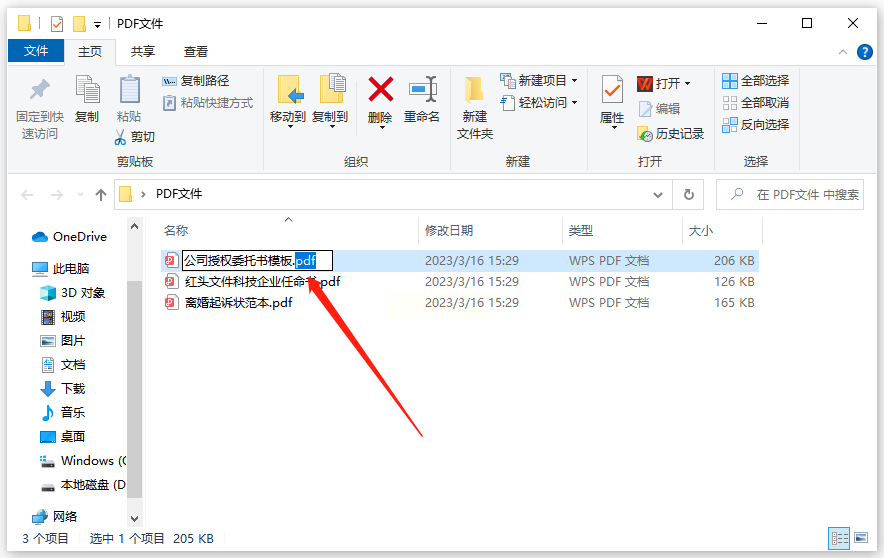
步骤二:将文件的后缀名`.pdf`修改为`.doc`或`.docx`(例如“报告.pdf”改为“报告.docx”)。修改时会弹出格式警告窗口,直接点击“是”确认修改。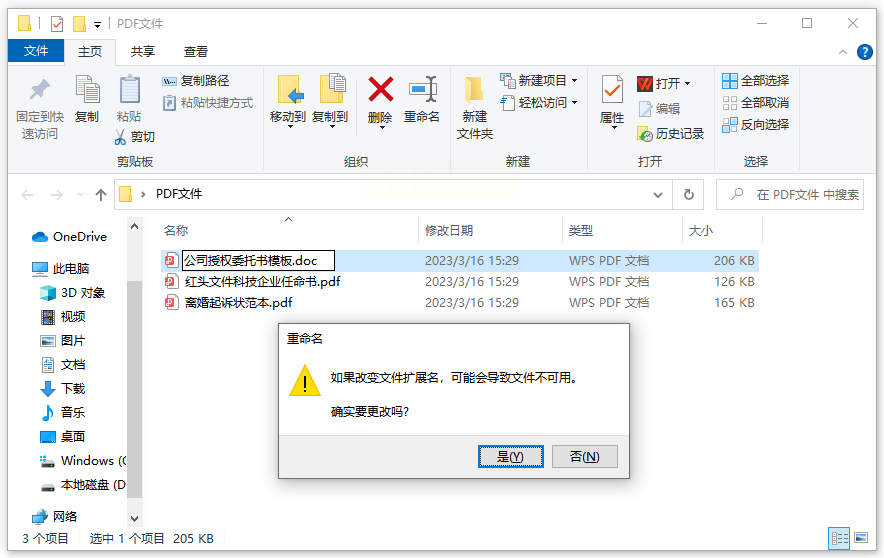
步骤三:此时PDF文件会变成Word格式的图标,双击打开即可在Word中编辑内容。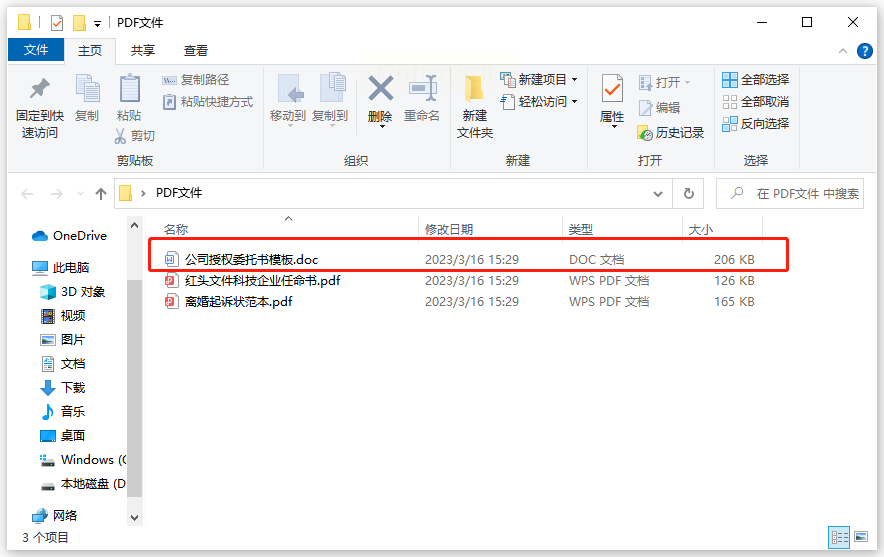
⚠️注意:这种方法仅适用于纯文本PDF,若文档中有图片、表格或复杂排版,转换后格式可能错乱。
汇帮PDF转换器是一款功能全面的格式转换工具,支持批量上传和格式自定义,适合需要高效处理多个文件的场景。
步骤一:在电脑上安装并打开“汇帮PDF转换器”,进入主界面后,在功能菜单中选择“PDF转文件”选项。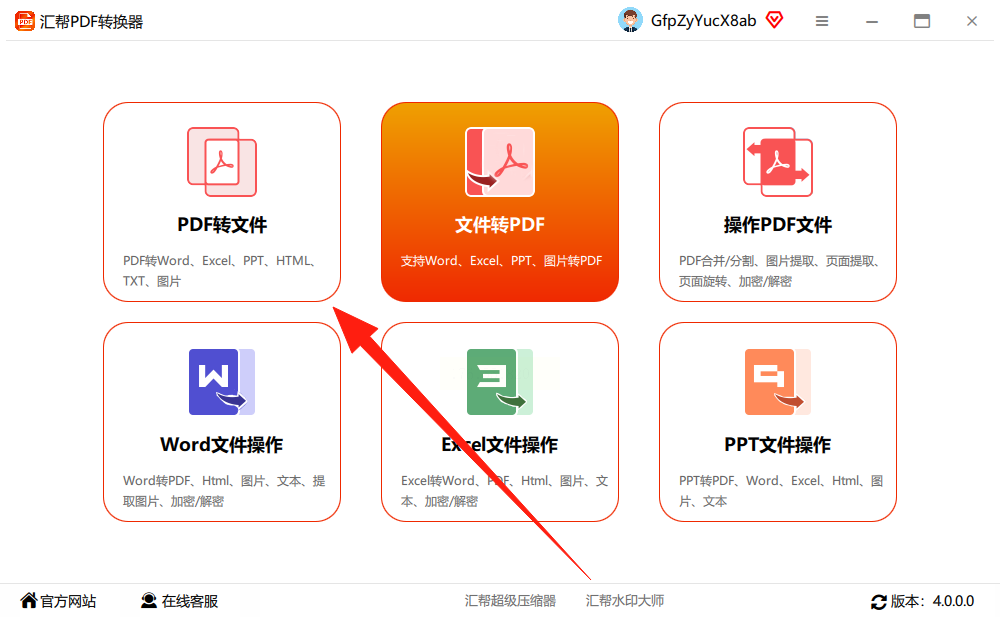
步骤二:左侧栏选择“PDF转Word”功能,右侧区域点击“选择文件”或“选择文件夹”按钮,批量上传需要转换的PDF文件。支持一次添加多个文件,无需重复操作。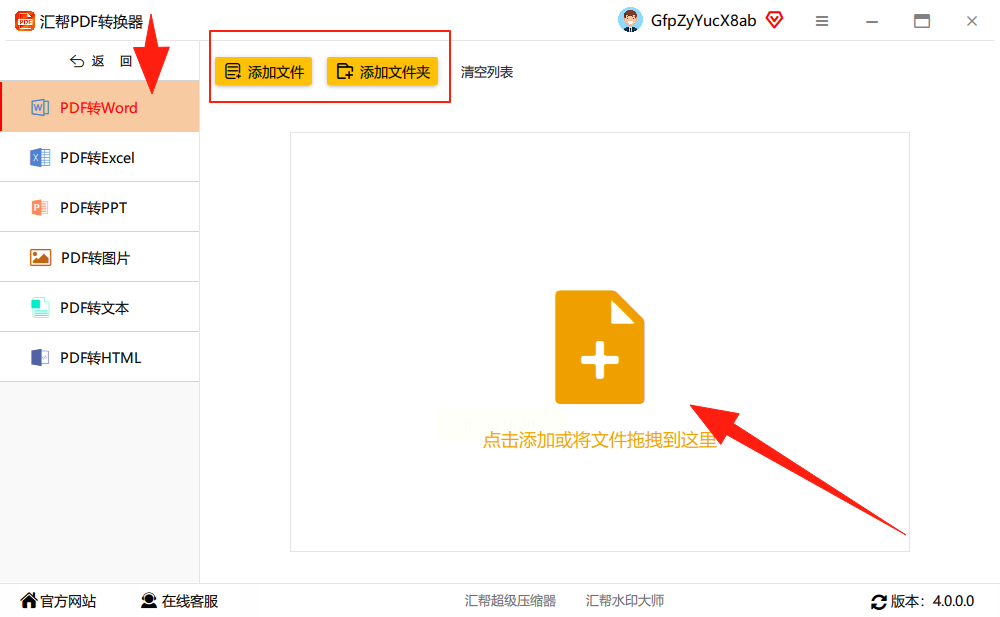
步骤三:设置输出路径(默认保存在桌面,可点击“浏览”自定义保存位置),确认文件上传无误后,点击“开始执行”按钮。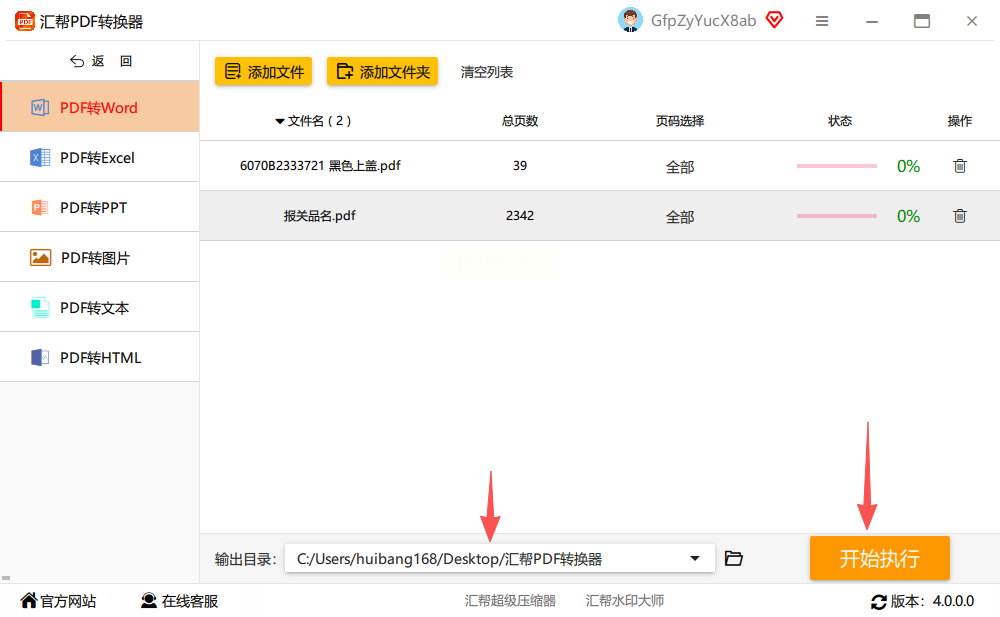
步骤四:转换完成后,系统会自动在目标文件夹生成对应的Word文件,格式保留源文件的文字和基础排版,不会出现内容错乱的情况。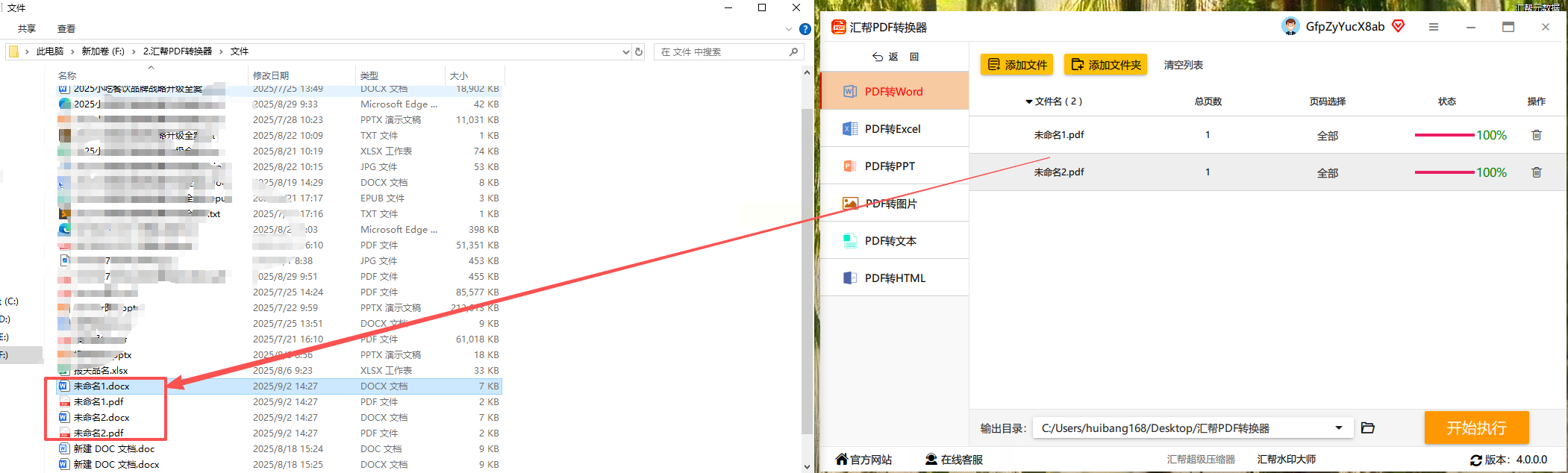
如果PDF内容不多且以文字为主,直接复制粘贴是最便捷的方式,无需安装额外工具。
步骤一:打开PDF文件,使用鼠标拖动选中需要转换的文本内容,选中后右键点击选择“复制”,或使用快捷键Ctrl+C。
步骤二:打开Microsoft Word软件,新建一个空白文档,在文档任意位置右键点击,选择“粘贴”,或直接使用快捷键Ctrl+V。
步骤三:粘贴后检查文本格式是否完整,若PDF中有列表、段落等格式,Word会自动保留基本排版;若有图片或复杂内容,可单独截图后插入Word中。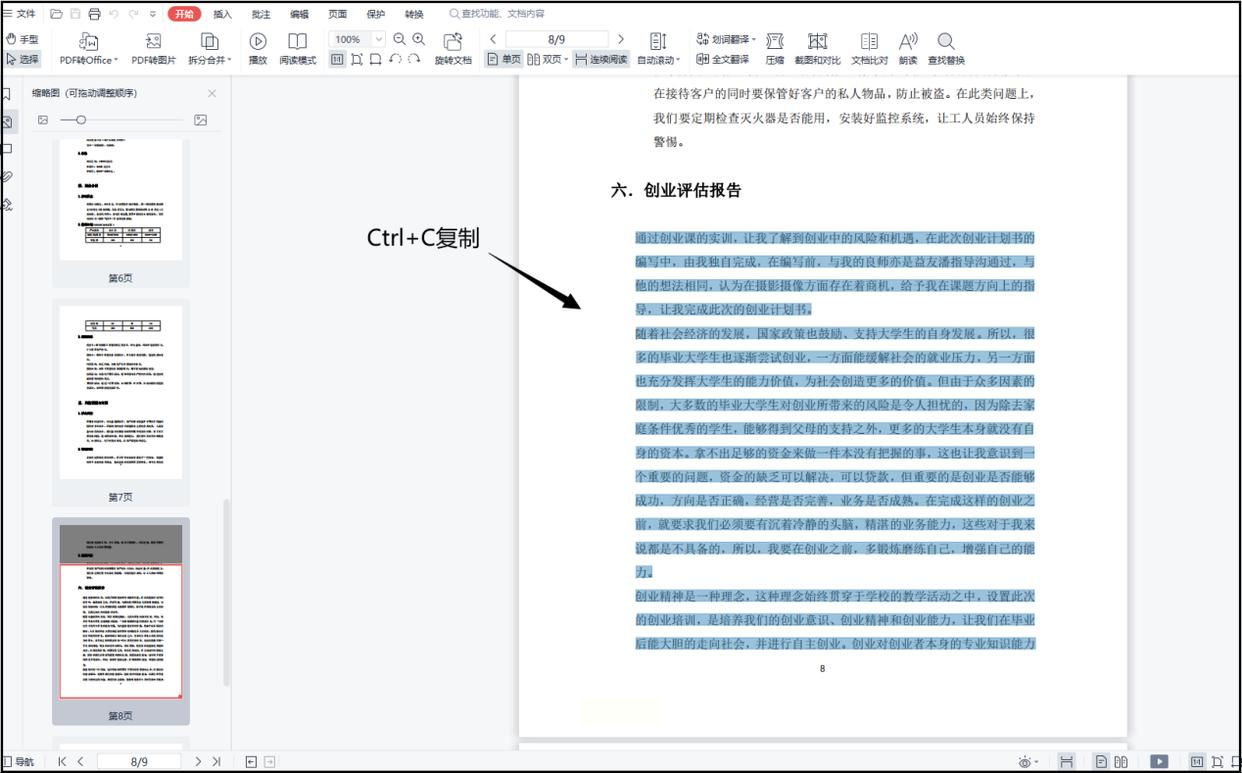
💡提示:若PDF是扫描版或图片格式,需先用OCR工具识别文字后再复制,否则直接粘贴会显示乱码。
如果不想安装本地软件,在线转换工具是不错的选择,适合临时处理1-2个小文件。
步骤一:打开浏览器,搜索可靠的在线PDF转换平台(注意选择支持Word转换的正规平台,避免下载不明插件)。
步骤二:进入平台后,点击“选择文件”按钮,从本地文件夹中上传需要转换的PDF文件(部分平台支持拖放文件快速上传)。
步骤三:选择转换格式为“Word”,点击“开始转换”,等待系统处理完成(大型文件可能需要等待几分钟)。
步骤四:转换完成后,点击“下载”按钮将Word文件保存到本地。
⚠️注意:在线工具可能有文件大小限制(通常免费版限制20MB以内),且涉及隐私内容时不建议使用,优先选择本地软件处理敏感文件。
如果你电脑已安装Office软件,Word本身就具备PDF转换功能,适合需要精确保留格式的场景。
步骤一:打开Microsoft Word,点击菜单栏中的“文件”,选择“打开”,找到需要转换的PDF文件并打开。
步骤二:Word会自动弹出“PDF导入”对话框,选择“确定”开始解析PDF内容。若PDF包含扫描图片,需选择“使用OCR识别文本”以确保文字可编辑。
步骤三:转换完成后,Word会生成一个新文档,此时可以检查表格、图片、页眉页脚等元素是否完整保留,调整格式后即可保存为Word格式。
💡技巧:若PDF是扫描件(图片格式),需确保Word版本支持OCR功能(Office 365及以上版本自带OCR),否则需先通过OCR工具识别文字再导入Word。
常见问题解答
Q:转换后的Word文档格式错乱怎么办?
A:若内容包含复杂排版(如表格、图片),优先使用汇帮PDF转换器或Word自带转换功能,避免直接修改后缀名。若格式错误,可在转换后用Word的“格式刷”工具手动调整段落间距和字体样式。
Q:扫描版PDF能直接转为可编辑的Word吗?
A:纯文本PDF可直接转换,扫描版PDF需先通过OCR工具识别文字(推荐使用在线OCR工具或Adobe Acrobat的OCR功能),识别后再进行格式转换。
Q:转换过程中文件卡住不动了怎么办?
A:检查网络连接(在线工具)或关闭杀毒软件(本地软件),部分杀毒软件可能拦截转换进程;大型文件可分批次处理,避免同时转换过多文件导致卡顿。
掌握以上5种方法,无论面对简单文本还是复杂排版的PDF,都能快速转为可编辑的Word文档。建议根据文件特点选择合适的工具,日常办公中搭配使用不同方法,能大幅提升文档处理效率。记住,选择适合自己的工具比盲目尝试更重要,多练习几次就能熟练掌握这些技巧啦!
如果想要深入了解我们的产品,请到 汇帮科技官网 中了解更多产品信息!
没有找到您需要的答案?
不着急,我们有专业的在线客服为您解答!

请扫描客服二维码